내 친구가 삼성 GT S5830을 가지고 있는데 내부 메모리가 500MB밖에 안 돼서 다 써버리기 쉽다고 말하더군요. 내부 메모리가 부족하여 내부 메모리에서 새 메시지를 보내고 받을 수 없는 경우가 많습니다. 그는 내부 메모리 공간을 확보하기 위해 Android 문자 메시지를 SD 카드에 저장할 수 있는지 궁금합니다.
글쎄, 문자 메시지는 일반적으로 내부 메모리에 위치하므로 내부 메모리가 부족하면 대부분의 Android 사용자에게 많은 불편을 초래합니다. Android 휴대폰 내부 메모리가 모두 사용되어 더 이상 새 메시지를 저장할 수 없을 때 얼마나 짜증나는 일인지 생각해 보세요. 당신은 무엇을 해야 합니까?
부품 1. SD 카드에 Android SMS 메시지를 백업하는 단계
2부. 대체 방법: 백업을 위해 Android 메시지를 컴퓨터로 전송
Android 문자 메시지를 Samsung, LG, HTC 등 Android 기기의 외부 SD 카드로 직접 이동할 수 있습니다. 다음과 같은 방법으로 수행할 수 있습니다. 하지만 Android 내부 메모리에서 SD 카드로 메시지를 하나씩 백업해야 할 수도 있습니다. 그렇게 하고 싶지 않다면 파트 2로 이동하여 파이처럼 쉽게 Android 메시지를 컴퓨터에 백업할 수도 있습니다.
방법은 다음과 같습니다.
1. 대기 모드에서 Android 기기의 메시지 앱을 실행한 후 메시지 하나를 엽니다.
2. 왼쪽 하단의 메뉴 버튼을 누르고 "SD 카드에 복사" 옵션을 선택하세요. 따라서 선택한 메시지가 즉시 SD 카드에 복사됩니다.
3. SD 카드에 백업된 메시지를 확인하려면 Android 기기에서 애플리케이션 > 내 파일 > SD 메모리 카드 > 백업 > vMessage를 탭하세요. 여기서는 자신이 저장한 메시지를 볼 수 있습니다.
또한, 백업된 메시지는 "vmg" 형식으로 저장되므로 직접 열 수 없으며 미리보기를 위해 복원해야 합니다.
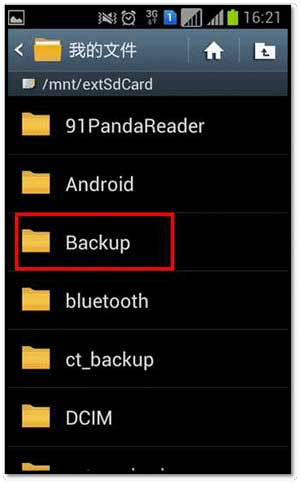
Android 내부 메모리에서 외부 SD 카드로 메시지를 이동하는 것은 약간 번거로울 수 있으므로 대신 백업을 위해 Android 메시지를 컴퓨터로 전송하는 대체 방법이 있습니다. 이는 Android 문자 메시지를 백업하고 Android 내부 메모리의 저장 공간을 절약하는 좋은 방법입니다.
필요한 최고의 도구:
Android 내부 메모리의 더 많은 공간을 절약하려면 Android 문자 메시지를 컴퓨터에 저장하는 것이 좋습니다. 여기 좋은 소식이 있습니다. 권장 도구인 Coolmuster Android Assistant 문자 메시지를 내부 메모리 대신 컴퓨터에 쉽게 전송하고 저장할 수 있는 훌륭한 솔루션을 제공합니다.
또한 단 한 번의 클릭으로 Android 기기의 모든 중요한 정보를 컴퓨터에 백업할 수 있습니다. 여러 사람에게 편리하게 메시지를 보낼 수 있고 연락처 삭제, 번호 편집 등 다양한 작업을 편안하게 수행할 수 있는 데스크톱 Android SMS 관리자 입니다. 또한 컴퓨터에서 Android 데이터를 전송하고 관리할 수 있는 사용하기 쉬운 Android 앱입니다.
타사 응용 프로그램 없이 작동하는 것 외에도 Samsung, HTC, LG, Sony, Motorola 등과 같은 모든 Android 장치를 지원하며 원하는 대로 Windows 및 Mac 버전이 모두 제공됩니다.
1단계. 컴퓨터에 Android Assistant 앱 설치
컴퓨터에 Android SMS 전송 도구를 다운로드하여 설치한 후 이를 실행하고 USB 케이블이나 Wi-Fi를 통해 Android 휴대폰을 컴퓨터에 연결하세요.
이 도구는 Android 휴대폰을 즉시 감지하고 해당 정보를 기본 창에 표시합니다. 다음 인터페이스가 팝업되는 경우 Android 휴대폰에서 USB 디버깅을 열어야 할 수도 있습니다.

휴대폰에서 USB 디버깅을 활성화 하려면 링크된 지침을 따르세요.
USB 디버깅이 활성화되면 휴대폰에서 "허용"을 클릭하여 수퍼유저 요청 팝업이 나타날 때 프로그램 수퍼유저 인증을 허용하세요.

2단계: 문자 메시지를 컴퓨터에 저장
"SMS" 카테고리를 클릭하려면 왼쪽 열로 이동하세요. 그런 다음 모든 Android 문자 메시지가 스캔되어 오른쪽에 표시됩니다.
맨 윗줄에서 "내보내기" 옵션을 클릭하고 컴퓨터의 폴더를 출력 위치로 선택한 다음 Android 문자 메시지를 저장할 형식을 선택하세요.
그 후에는 모든 Android 문자 메시지가 출력 위치에 성공적으로 저장됩니다. 이제 출력 SMS를 복사하여 컴퓨터에 붙여넣을 수 있습니다.

게다가 Coolmuster Android Assistant 사용하면 데이터 손실 없이 PC 또는 Mac 에서 Android SMS를 백업할 수 있으므로 원하는 대로 Android 문자 메시지를 보고, 편집하고, 인쇄하고 삭제할 수 있습니다.
관련 기사:





